શું Google Nest હોમકિટ સાથે કામ કરે છે? કેવી રીતે કનેક્ટ કરવું

સામગ્રીઓનું કોષ્ટક
હું છેલ્લા ઘણા સમયથી અંતિમ હોમકિટ સ્માર્ટ હોમને એકસાથે મૂકવાનો પ્રયાસ કરી રહ્યો છું અને તે માટે, મેં થોડા Google નેસ્ટ ઉપકરણો પસંદ કરવાનું નક્કી કર્યું. તેઓ નોંધ લેવા લાયક અને પ્રતિષ્ઠિત છે તેથી મેં તેમને એક શોટ આપ્યો.
કમનસીબે, એવું બહાર આવ્યું કે તેઓ હોમકિટ એકીકરણને મૂળ રૂપે સમર્થન આપતા નથી, પરંતુ હું ખરેખર નેસ્ટ લર્નિંગ AI, નેસ્ટ પ્રોટેક્ટ, નેસ્ટ ઇચ્છતો હતો. હેલો ડોરબેલ, અને નેસ્ટ ઇન્ડોર કૅમેરા હોમકિટની કસ્ટમાઇઝિબિલિટી અને ઑટોમેશન ક્ષમતાઓને પૂરક બનાવવા માટે.
અને તેથી મેં Nest ને HomeKit સાથે કેવી રીતે કનેક્ટ કરવું તે શોધવા માટે ઑનલાઇન હૉપ કરવાનું નક્કી કર્યું.
તેમાં મને ઘણો સમય લાગ્યો સંશોધનના થોડા કલાકો, પરંતુ મેં મારી જરૂરિયાતોને અનુરૂપ ઉકેલ શોધવામાં વ્યવસ્થાપિત કરી અને સેટઅપ પ્રક્રિયાની વિગતો આપતા આ વ્યાપક લેખને એકસાથે મૂક્યો.
હોમબ્રિજ હબ અથવા ઉપકરણનો ઉપયોગ કરીને હોમકિટ સાથે નેસ્ટ કામ કરે છે. જો કે, નેસ્ટ પ્રોડક્ટ્સ એપલ હોમકિટ સાથે મૂળ અથવા સીધી રીતે સંકલિત થઈ શકતી નથી.
How to Integrate Nest with HomeKit

જ્યારે નેસ્ટ હોમકિટ સાથે મૂળ સંકલન ઓફર કરતું નથી, ત્યારે તમે તેને હોમબ્રિજ સાથે સેટ કરી શકો છો, એક પ્લેટફોર્મ જે આવશ્યકપણે iOS API નું અનુકરણ કરે છે હોમકિટ અને બજારમાં લગભગ કોઈપણ અન્ય પ્રોડક્ટ વચ્ચે સેતુ તરીકે કામ કરવા માટે.
અમે અમારા હોમ હબ તરીકે સેટ કરેલ Apple ઉપકરણ પર હોમ એપ પર અમારા નેસ્ટ ડિવાઇસને બતાવવા માટે હોમબ્રિજનો ઉપયોગ કરી શકીએ છીએ. .
Homebridge નો ઉપયોગ કરીને HomeKit સાથે Nest ઉપકરણોને એકીકૃત કરવાની બે રીત છે:
- કમ્પ્યુટર પર હોમબ્રિજ સેટ કરોલાંબા ગાળા માટે સ્માર્ટ હોમ બનાવવા માટે.
જ્યારે Google નેસ્ટની વાત આવે છે, તેમ છતાં, જ્યારે પ્રવેશનો અવરોધ ઓછો હોય છે, ત્યારે Google પોતે ખૂબ જ ચંચળ છે અને તેમના ચાલુ પ્રોજેક્ટ્સ વિલીનથી બંધ કરે છે.
"વર્કસ વિથ નેસ્ટ" પ્રોગ્રામનો જ કેસ લો, જે ખૂબ જ ટૂંક સમયમાં "વર્કસ વિથ ગૂગલ આસિસ્ટન્ટ" પ્રોગ્રામ સાથે બદલાઈ ગયો, જ્યારે નવું ફોર્મેટ બહાર આવ્યું ત્યારે હજારો સ્માર્ટ હોમ એસેસરીઝ અસંગત રેન્ડર કરે છે.
જ્યારે માત્ર નેસ્ટ પ્લેટફોર્મ પર જ સ્માર્ટ હોમ બનાવવાની વાત આવે છે ત્યારે વ્યક્તિએ આ બાબતે તેમના અંગૂઠા પર ધ્યાન આપવું જરૂરી છે.
શું Google Nest iPhone સાથે કામ કરે છે?

The Nest ઍપ iPhones અને iPads જેવા તમામ iOS ઉપકરણો માટે ઉપલબ્ધ છે. તાજેતરમાં, નેસ્ટે એપલ ટીવી માટે નેસ્ટ એપનું વર્ઝન પણ બહાર પાડ્યું છે (4થી જનરેશન અથવા તે પછીના ટીવીઓએસ 10.0 સાથે).
નેસ્ટ એપ તમને કેમેરામાંથી લાઇવ ફૂટેજ ચેક ઇન કરવાની પરવાનગી આપે છે, તેમજ પહેલાં શું થયું તે જોવા માટે રીવાઇન્ડ કરો.
ખોટા એલાર્મના કિસ્સામાં તમે સ્મોક એલાર્મને નિષ્ક્રિય પણ કરી શકો છો, જ્યારે તમે રસોડામાં કંઈક સળગાવી દો છો.
શું ડ્રોપકેમ હોમકિટ સાથે કામ કરે છે?
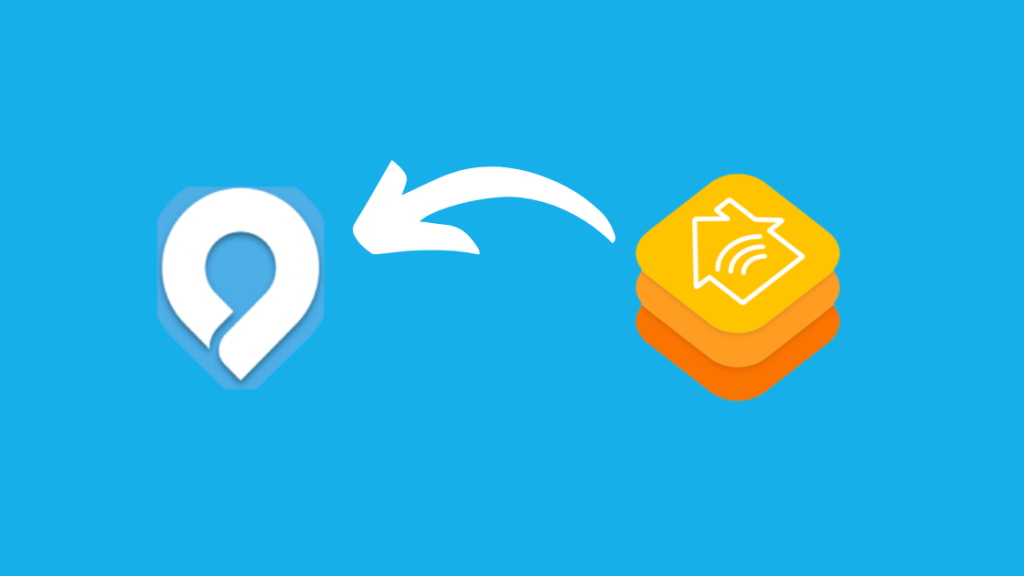
HomeKit રિલીઝ થાય તે પહેલાં 2014માં Nest દ્વારા Dropcam હસ્તગત કરવામાં આવ્યું હતું. Nest એ થોડા ડ્રૉપકેમ એકમોને પણ પાછા બોલાવ્યા, તેમને વધુ આધુનિક સંસ્કરણો સાથે બદલીને.
હાલમાં, ડ્રોપકેમ હોમકિટ સાથે સુસંગત નથી અને તે અસંભવિત છે કે તેના માટે સમર્થન ક્યારેય તૃતીય-પક્ષ વિકાસકર્તાઓ તરફથી પ્લગિન્સના સ્વરૂપમાં આવે. જેમ કે હોમબ્રિજ અથવા HOOBS પર,હાલના ડ્રોપકેમ એકમો કેટલા ઓછા છે તેના કારણે.
હવે નવું ખરીદવું ખરેખર શક્ય નથી, કારણ કે કંપની શોષાઈ ગઈ હતી અને તેમના વર્તમાન વપરાશકર્તાઓ નેસ્ટમાં સંક્રમિત કરવામાં આવ્યા હતા.
સ્ટાર્લિંગની મુશ્કેલીનિવારણ Nest-HomeKit એકીકરણ માટે હોમ હબ સેટઅપ
ઉપકરણ પ્રમાણિત નથી
ઇન્સ્ટોલેશન પ્રક્રિયા દરમિયાન આવી શકે તેવી સમસ્યા એ એક સૂચના છે જે વાંચે છે કે "આ એક્સેસરી હોમકિટ દ્વારા પ્રમાણિત નથી". નેસ્ટ સિક્યોર અને સ્ટારલિંગ હબ બંને હોમકિટ દ્વારા પ્રમાણિત નથી.
જો કે, તમે પૂર્ણ કરવા માટે ' કોઈપણ રીતે ઉમેરો ' વિકલ્પ પર ક્લિક કરીને હોમકિટમાં સ્ટારલિંગ હોમ હબ ઉમેરતી વખતે સૂચનાને સુરક્ષિત રીતે અવગણી શકો છો. એકીકરણ પ્રક્રિયા સરળતાથી થાય છે.
તમારે ભૂલ વિશે ચિંતા કરવાની જરૂર નથી, કારણ કે સ્ટારલિંગ હોમકિટ માટે નેસ્ટને સપોર્ટ પૂરો પાડે છે, જે તે મૂળ રીતે કરતું નથી, તેથી સ્વાભાવિક રીતે, તે પ્રમાણિત કરવામાં આવશે નહીં હોમકિટ.
કેમેરો પ્રતિસાદ આપી રહ્યો નથી
જ્યારે પણ તમને કોઈ સમસ્યાનો સામનો કરવો પડે છે જેમાં તમે તમારા Nest Hello ના સ્નેપશોટ જોઈ શકો છો, પરંતુ લાઇવ સ્ટ્રીમ કામ કરી શકતા નથી, ત્યારે સંભવતઃ તમારી વચ્ચે કનેક્શન સમસ્યા છે Apple ઉપકરણ અને સ્ટારલિંગ હોમ હબ.
તેથી, ફાયરવોલ હબને અવરોધિત કરી રહી છે કે કેમ તે જોવા માટે તમારા રાઉટર સેટિંગ્સ તપાસો અથવા જો તમે તેનો ઉપયોગ કરી રહ્યાં હોવ તો તમારા VPN સેટિંગ્સ તપાસો.
' t ઉપકરણ શોધો
ઇન્સ્ટોલેશન પ્રક્રિયા દરમિયાન, જો તમને 'મારું ઉપકરણ શોધી શકાતું નથી' કહેતો પ્રોમ્પ્ટ મળે છે, તો માત્ર ખાતરી કરો કે તમારો iPhone અથવામેક રાઉટર સાથે યોગ્ય રીતે જોડાયેલ છે. જો તમે VPN નો ઉપયોગ કરી રહ્યાં હોવ અથવા જો તમે LTE પર હોવ, તો WiFi નો ઉપયોગ કરીને કનેક્ટ કરવાનો પ્રયાસ કરો.
iOS સુસંગતતા
Starling Home Hub વર્ક્સ છેલ્લાં 5 વર્ષમાં લોન્ચ થયેલા તમામ Apple ઉપકરણો સાથે સુસંગત છે. તે iOS14 સહિત તમામ iOS વર્ઝન સાથે કામ કરે છે.
નિષ્કર્ષ
Starling Home Hub તમારા Nest Secureને HomeKit સાથે એકીકૃત કરવાની સરળ અને સૌથી સહેલી રીત બનાવે છે.
હવે હું કરી શકું છું તે બાબત માટે મારા iPhone માંથી મારા તમામ Nest ઉપકરણોને વિશ્વમાં ગમે ત્યાંથી નિયંત્રિત કરો.
પરંતુ મુખ્ય આકર્ષણ મારા Nest કૅમેરા અને Nest મેળવવાથી લઈને એકબીજા સાથે સુમેળમાં કામ કરવા માટે મારા બધા Nest ઉપકરણોને સ્વચાલિત કરવા જોઈએ. મારું નેસ્ટ થર્મોસ્ટેટ હવામાન અનુસાર તાપમાનમાં ફેરફાર કરીને, માત્ર થોડા નામ આપવા માટે સાથે મળીને કામ કરવા માટે સુરક્ષિત.
તમે વાંચવાનો આનંદ પણ લઈ શકો છો
- Google Home [Mini ] Wi-Fi થી કનેક્ટ નથી: કેવી રીતે ઠીક કરવું
- જ્યાં સુધી હું Wi-Fi [Google હોમ] સાથે કનેક્ટ થઈ જાઉં ત્યાં સુધી અટકી જાવ: કેવી રીતે ઠીક કરવું
- HomeKit VS SmartThings: શ્રેષ્ઠ સ્માર્ટ હોમ ઇકોસિસ્ટમ [2021]
- તમારા સ્માર્ટ હોમને સુરક્ષિત રાખવા માટે શ્રેષ્ઠ હોમકિટ સુરક્ષા કેમેરા
- સિમ્પલીસેફ કામ કરે છે હોમકિટ સાથે? કેવી રીતે કનેક્ટ કરવું
વારંવાર પૂછાતા પ્રશ્નો
શું Nest Siri સાથે સુસંગત છે?
Starling Home Hub નો ઉપયોગ કરીને Nest ને HomeKit સાથે એકીકૃત કરીને, તમે નિયંત્રિત કરી શકો છો તમારા Nest થર્મોસ્ટેટથી Nest Protect અને Nest ઇન્ડોર કૅમેરા સુધીના તમારા Nest ઉપકરણો"હે સિરી, થર્મોસ્ટેટને ઠંડુ કરવા માટે સેટ કરો" જેવા વૉઇસ આદેશોનો ઉપયોગ કરીને સિરીનો ઉપયોગ કરો.
હોમકિટ સીનમાં નેસ્ટ કેવી રીતે ઉમેરવું?
તમે હોમકિટ સીનમાં નેસ્ટ ડિવાઇસ બનાવીને ઉમેરી શકો છો હોમ ઍપ પર "ઉમેરો"
 પર ટૅપ કરીને અને "ઍડ સીન" પસંદ કરીને કસ્ટમ એક કરો. તમે સૂચનોમાંથી એક પસંદ કરી શકો છો અથવા તેને એક અનન્ય નામ આપીને કસ્ટમ બનાવી શકો છો.
પર ટૅપ કરીને અને "ઍડ સીન" પસંદ કરીને કસ્ટમ એક કરો. તમે સૂચનોમાંથી એક પસંદ કરી શકો છો અથવા તેને એક અનન્ય નામ આપીને કસ્ટમ બનાવી શકો છો. "ઍક્સેસરીઝ ઉમેરો" પર ટૅપ કરો અને તમે ઉમેરવા માગતા હોય તે Nest ડિવાઇસ પસંદ કરો, પછી "થઈ ગયું" પર ટૅપ કરો.
જે તમે 24/7 ચલાવી શકો છો. - હોમબ્રિજ હબ ખરીદો અને તેને તમારા માટે કામ કરવા દો.
મેં મારા કમ્પ્યુટર પર હોમબ્રિજ સેટ ન કરવાનું પસંદ કર્યું કારણ કે મેં કર્યું નથી તેને 24/7 ચાલુ રાખવા અને ચલાવવાની ઇચ્છા નથી.
વધુમાં, હોમબ્રિજ સેટ કરવા માટે ઘણી બધી તકનીકી સૂચનાઓનું પાલન કરવું જરૂરી છે.
ઘણા લોકો માટે આ સરળ નથી, જેમાં હું પણ સામેલ છું, તેથી હું બીજા વિકલ્પ સાથે ગયો.
હું ગયો અને મારી જાતે એક સ્વતંત્ર હોમબ્રિજ હબ મેળવ્યું. આ એટલા માટે હતું કારણ કે મને એક સેટ અને ભૂલી જવાના ઉકેલની જરૂર હતી કે જેને જાળવણીની જરૂર ન હોય અથવા લાઇનમાં વધુ હલનચલન કરવાની જરૂર ન હોય.
ઉપરાંત, કોઈપણ તકનીકી જાણકારીની જરૂર વિના સેટઅપ કરવું ખૂબ જ સરળ હતું.
મારે ફક્ત હબને મારા રાઉટર સાથે જોડવાનું હતું અને લોગ ઇન કરવાનું હતું, અને તે ત્યાંથી સરળ હતું.
Nest-HomeKit એકીકરણ માટે હોમબ્રિજ હબનો ઉપયોગ કરવો
Homebridge એ સર્વર છે જે હોમકિટ-સક્રિયકૃત બ્રિજ તરીકે કાર્ય કરે છે, બિન-હોમકિટ-સક્ષમ ઉત્પાદનોને હોમકિટ સાથે લિંક કરવા માટે.
સ્માર્ટ હોમબ્રિજ હબ હોમ ઓટોમેશન માટે શ્રેષ્ઠ ઉકેલોમાંથી એક હોઈ શકે છે. તે એક ઈન્ટરફેસથી તમારા બધા ઉપકરણો સાથે ચાલુ રાખી શકે છે.
ઘણા ટન હોમબ્રિજ હબ પર સંશોધન કર્યા પછી, હું સ્ટારલિંગ હોમ હબ માટે ગયો.
આ હબ નેસ્ટ પ્રોડક્ટ્સને હોમકિટ સાથે લિંક કરવાનું સરળ બનાવે છે . તમારે ફક્ત હબને તમારા નેટવર્ક સાથે જોડવાનું છે અને લૉગ ઇન કરવાનું છે.
બૂમ! તમારી બધી નેસ્ટ પ્રોડક્ટ્સ હોમ એપ પર દેખાશે.
તમારા નેસ્ટ પ્રોડક્ટ્સને કનેક્ટ કરવા માટે સ્ટારલિંગ હોમ હબHomeKit
[wpws id=11]
Starling Home Hub એ એક કોમ્પેક્ટ ઉપકરણ છે જે વપરાશકર્તાઓને તેમના Google Nest ઉપકરણોને HomeKit સાથે કનેક્ટ કરવામાં મદદ કરવા માટે રચાયેલ છે.
વપરાશકર્તાઓ સરળ રીતે Starlingને કનેક્ટ કરી શકે છે તમારા રાઉટર અથવા નેટવર્ક સ્વિચ પર વધારાના ઇથરનેટ પોર્ટ પર હોમ હબ અને હબના એડેપ્ટરને નજીકના વોલ આઉટલેટમાં પ્લગ કરો.
હોમકિટ સાથે નેસ્ટને એકીકૃત કરવા માટે સ્ટારલિંગ હોમ હબનો ઉપયોગ શા માટે કરવો?

મેં મારા નેસ્ટ ડિવાઇસને હોમકિટ સાથે એકીકૃત કરવા માટે સ્ટારલિંગ હોમ હબનો ઉપયોગ કરીને ઘણો સારો સમય પસાર કર્યો છે.
હું હબના તમામ લાભોની પ્રશંસા કરવા આવ્યો છું જે સ્ટારલિંગ ટીમે ઉપકરણની ડિઝાઇનમાં સમાવિષ્ટ કર્યા છે.
તેમાંના કેટલાકમાં નીચેનાનો સમાવેશ થાય છે:
ગોપનીયતા
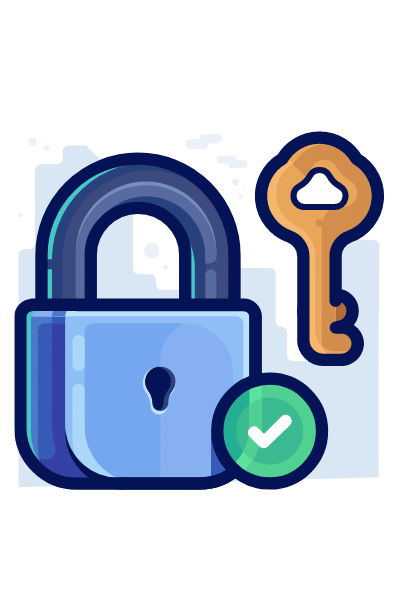
જો તમે ગોપનીયતા અને સુરક્ષા વિશે મારા જેવા પેરાનોઈડ છો, તો સ્ટારલિંગ હોમ હબ તમારા માટે શ્રેષ્ઠ પસંદગી છે. . તેઓ ક્લાઉડ સેવાનો ઉપયોગ કરતા નથી અને તેઓ કોઈપણ વપરાશકર્તા ડેટાનો ઉપયોગ કરતા નથી.
આનો અર્થ એ છે કે તમારા પાસવર્ડ્સ અને બ્રાઉઝિંગ ઇતિહાસ સુરક્ષિત અને સુરક્ષિત છે. તે ફક્ત તમારા Nest ઉત્પાદનોને એકીકૃત કરવા અને સમય સમય પર ફર્મવેર અપડેટ્સ ડાઉનલોડ કરવા માટે તમારા નેટવર્ક સાથે કનેક્ટ થાય છે.
એ જાણીને પણ દિલાસો મળે છે કે Starling Hub એન્ટરપ્રાઇઝ-ગ્રેડ IoT ઉપકરણ સુરક્ષાનો ઉપયોગ કરે છે અને CVE સામે સંપૂર્ણ રીતે સુરક્ષિત છે. (સામાન્ય નબળાઈઓ અને એક્સપોઝર).
વિસ્તૃત સુસંગતતા
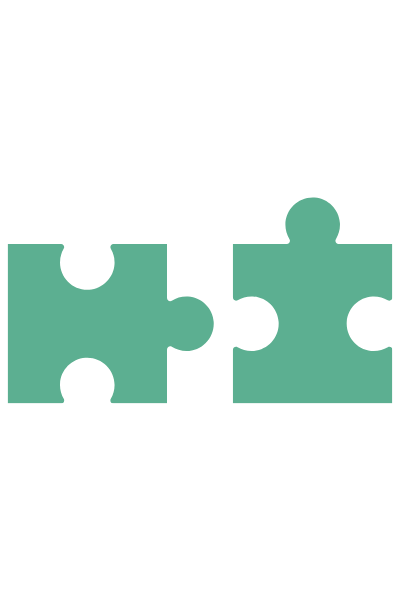
તે મેશ રાઉટર્સ સહિત તમામ આધુનિક હોમ ઈન્ટરનેટ રાઉટર્સ સાથે સુસંગત છે.
તે તમામ મોડલ્સ સાથે સુસંગત છે નેસ્ટ થર્મોસ્ટેટ, ટેમ્પરેચર સેન્સર, પ્રોટેક્ટ,Cam Indoor/Outdoor/IQ, Nest Hello, Nest × Yale Lock અને Nest Secure.
તે Dropcam અને Google Nest Hub Maxના બિલ્ટ-ઇન કૅમેરાને પણ સપોર્ટ કરે છે. વધુમાં, તે Mac, iPhone, iPad અથવા Apple વૉચ સાથે સુસંગત છે જે છેલ્લા 5 વર્ષમાં રિલીઝ કરવામાં આવી હતી.
સુવિધાઓનું યજમાન
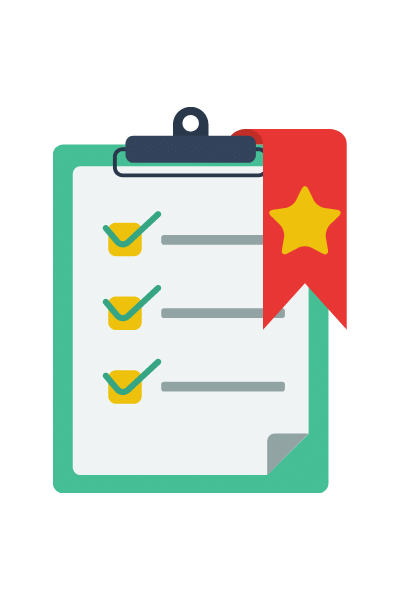
તે માત્ર મેનેજમેન્ટમાં જ મદદ કરે છે. તમારા Nest ઉપકરણોની, પણ ગતિ, તાપમાન અને હોમ ઓક્યુપન્સી સેન્સર જેવી ખૂબ જ ઉપયોગી સુવિધાઓને પણ ઉજાગર કરે છે જેનો ઉપયોગ હોમકિટ ઓટોમેશન સેવાઓ માટે થઈ શકે છે.
નીચે થોડા ઉદાહરણો છે :
- કોઈપણ ગતિથી ટ્રિગર થવા પર અથવા ઘરમાં ધુમાડો જોવા મળે ત્યારે લાઇટ ચાલુ કરે છે. આ નેસ્ટ પ્રોટેક્ટનો ઉપયોગ કરીને કરવામાં આવે છે.
- નેસ્ટ હેલોનો ઉપયોગ કરીને વિતરિત/પ્રાપ્ત પૅકેજના પ્રકારને સૂચવવા માટે પ્રકાશના વિવિધ રંગો.
- વિશિષ્ટ કૅમેરાને સ્વિચ કરવા માટે કૅમેરા સેન્સરમાં ઑન/ઑફ વિકલ્પ જ્યારે તમે ઘરેથી નીકળો છો.
- Google Nest સેવાઓને ચાલુ અને બંધ કરવા માટે “Siri” નો ઉપયોગ કરો.
- રૂમ કંટ્રોલ સુવિધાની મદદથી લાઇવ કૅમેરા ફીડનો ઉપયોગ કરીને "ઑગસ્ટ લૉક" અનલૉક કરો. તમે આનો ઉપયોગ લાઇટિંગ અને સુરક્ષા સિસ્ટમોને નિયંત્રિત કરવા માટે પણ કરી શકો છો. આ ખૂબ જ મદદરૂપ થઈ શકે છે, ખાસ કરીને વિકલાંગ લોકો માટે.
વિશિષ્ટ લાભો

તેમની પાસે દ્વિ-માર્ગી ઑડિયો, વધારાની સુરક્ષા સેવાઓ, અને ઘણી સુવિધાઓ માટે શૉર્ટકટ્સ.
ઉદાહરણ તરીકે, જ્યારે કોઈ તમારા ઘરના દરવાજા પર આવે ત્યારે હેલો ડોરબેલ પ્રેસ લાઇટને સક્રિય કરે છેરાત્રિ.
HomeKit ને સપોર્ટ કરવા માટે Nest Cam IQ, Nest Hello, Google Nest Hub Max અને Nest Aware જેવી કેટલીક Nest ઍપ માટે ચહેરાની ઓળખની સુવિધાઓ ઉમેરવામાં આવી છે.
તે હવે નેસ્ટ થર્મોસ્ટેટના હ્યુમિડિફાયરને સપોર્ટ કરે છે. /dehumidifier કંટ્રોલ સેન્સર જ્યારે તે સુસંગત હીટિંગ સિસ્ટમ સાથે જોડાયેલ હોય.
તે Google એકાઉન્ટ્સ અને Google Nest બંને સાથે કામ કરે છે અને દ્વિ-પરિબળ પ્રમાણીકરણને પણ સપોર્ટ કરે છે.
તે લગભગ દરેકમાં ઉપલબ્ધ છે વિશ્વનો એક ભાગ છે અને તમામ દેશોની પાવર જરૂરિયાતો સાથે સુસંગત છે.
નેસ્ટ અને હોમકિટને એકીકૃત કરવા માટે સ્ટારલિંગ હોમ હબ કેવી રીતે સેટ કરવું?
સ્ટાર્લિંગ હોમ હબનું સેટઅપ કરવું સરળ છે અને કરી શકાય છે થોડી મિનિટોમાં:
- સપ્લાય કરેલ ઈથરનેટ કેબલને તમારા ઈન્ટરનેટ રાઉટર અથવા સ્વીચની પાછળના ફાજલ પોર્ટ સાથે કનેક્ટ કરો.
- સપ્લાય કરેલ પાવર એડેપ્ટરને હબ અને પાવર સપ્લાય વચ્ચે કનેક્ટ કરો .
- તમારા હોમ નેટવર્ક પર કોઈપણ કમ્પ્યુટર ઉપકરણનો ઉપયોગ કરીને //setup.starlinghome.io/ ખોલો અને તમારા Nest એકાઉન્ટ અને તમારા Apple Home સાથે કનેક્ટ કરવા માટે ઑન-સ્ક્રીન સૂચનાઓને અનુસરો.
સ્ટાર્લિંગ હોમ હબનો ઉપયોગ કરીને તમે Nest-HomeKit ઈન્ટિગ્રેશન સાથે શું કરી શકો?
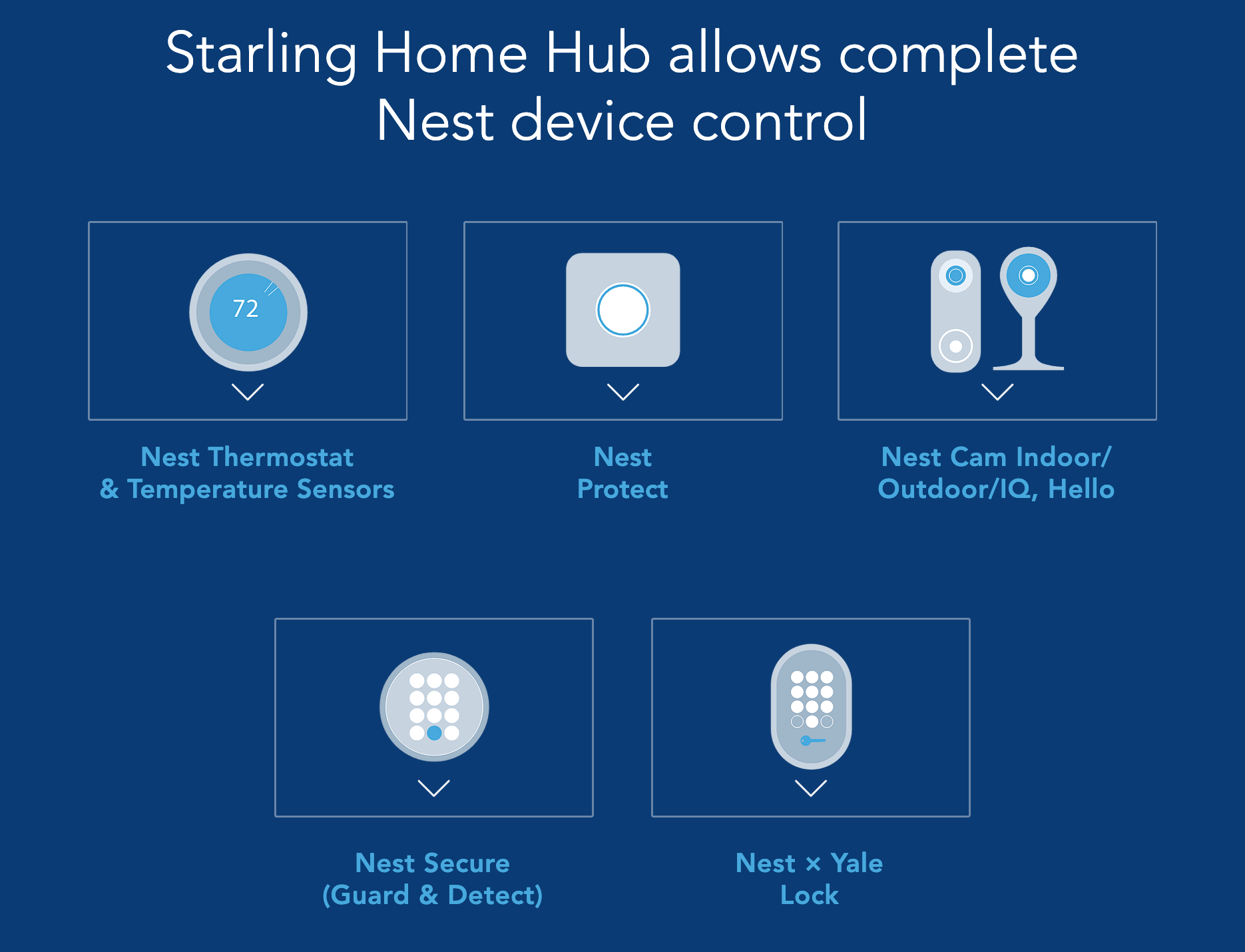
Homebridge હબનો ઉપયોગ કરીને Nest-HomeKit એકીકરણ પૂર્ણ કર્યા પછી, તમે કરી શકો છોતમારા Apple ઉપકરણ પર હોમ એપ્લિકેશનને ઍક્સેસ કરીને તમારા બધા નેસ્ટ ઉપકરણોને નિયંત્રિત કરો.
ચાલો જોઈએ કે હોમકિટ એકીકરણ સાથે Google Nest Secure કેવી રીતે કાર્ય કરે છે.
HomeKit સાથે Nest Thermostat

સ્ટાર્લિંગ હોમ હબ સાથે, તમે તમારા નેસ્ટ થર્મોસ્ટેટને હોમકિટ સાથે સંકલિત કરી શકો છો અને વિશ્વમાં ગમે ત્યાંથી તમારા ઘરની ગરમી, એર કન્ડીશનીંગ અને/અથવા હ્યુમિડિફાયર/ડિહ્યુમિડિફાયર સિસ્ટમનું નિરીક્ષણ અને નિયંત્રણ કરી શકો છો.
આ પણ જુઓ: એલેક્સાને પૂછવા માટેની ટોચની વિલક્ષણ વસ્તુઓ: તમે એકલા નથીતે સાથે સુસંગત છે નેસ્ટ લર્નિંગ થર્મોસ્ટેટ, નેસ્ટ થર્મોસ્ટેટ ઇ (યુએસ/કેનેડા) અને નેસ્ટ થર્મોસ્ટેટ ઇના તમામ મોડલ હીટ લિંક (યુકે/ઇયુ) સાથે.
જ્યારે તમે તેને સિરી સાથે ઍક્સેસ કરવાનો પ્રયાસ કરી રહ્યાં હોવ ત્યારે તમે નીચેના આદેશોનો ઉપયોગ કરી શકો છો તમારા Apple ઉપકરણ પર:
- હે સિરી, થર્મોસ્ટેટને 68 ડિગ્રી પર સેટ કરો.
- હે સિરી, થર્મોસ્ટેટને ઠંડુ કરવા માટે સેટ કરો.
- હે સિરી, ચાલુ કરો લિવિંગ રૂમનો થર્મોસ્ટેટ પંખો.
- હે સિરી, ભેજને 50% પર સેટ કરો.
- હે સિરી, ઇકો મોડ ચાલુ કરો.
- હે સિરી, તાપમાન શું છે ફ્રન્ટ રૂમ?
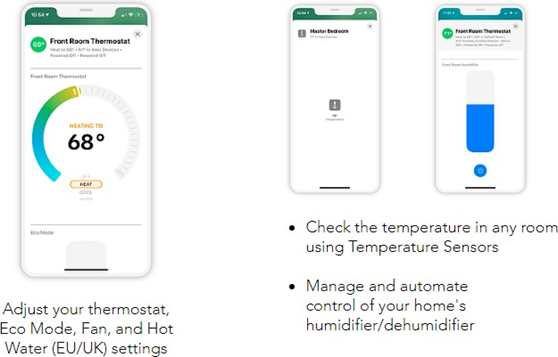
HomeKit સાથે Nest Protect
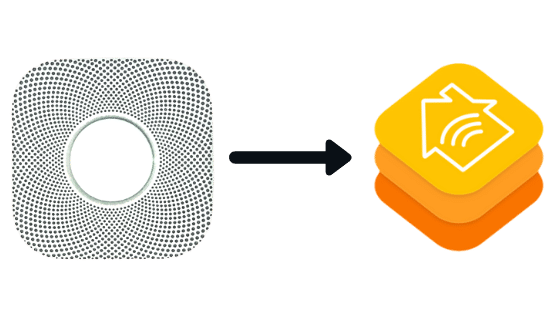
Starling Hub તમને તમારા Nest Protectને હોમકિટ સાથે સંકલિત કરવાની મંજૂરી આપે છે.
આ સેટઅપ તમને સ્મોક નોટિફિકેશન, કાર્બન મોનોક્સાઇડ નોટિફિકેશન, મોશન નોટિફિકેશન અને ઑટોમેશન વડે તમારા કુટુંબને સુરક્ષિત રાખવામાં મદદ કરે છે.
Nest Protectના બૅટરી-સંચાલિત મૉડલ્સ પર મોશન સેન્સર હંમેશા ઉપલબ્ધ હોતા નથી.
<25HomeKit સાથે નેસ્ટ કૅમેરા
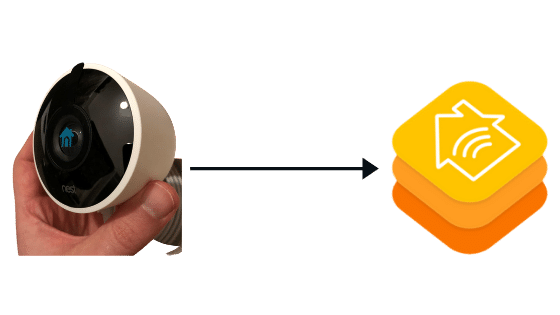
Starling Home Hub દરેક ઉપલબ્ધ સાથે સુસંગત છેNest કૅમેરાનું મૉડલ, ઑરિજિનલ ડ્રૉપકેમ અને Google Nest Hub Maxમાં કૅમેરા.
તે તમને તમારા નેસ્ટ કૅમેરાને હોમકિટ સાથે જોડવામાં અને તમારા બધા કૅમેરામાંથી દ્વિ-માર્ગી ઑડિયો સાથે લાઇવ વીડિયો જોવામાં સહાય કરે છે, કોઈપણ Apple ઉપકરણ પર.
ઓટોમેશનની મદદથી જ્યારે તમે તમારા કેમેરાને ચાલુ અને બંધ કરો છો અને અન્ય ઉપકરણોને નિયંત્રિત કરો છો ત્યારે તમને તે ગતિ, વ્યક્તિ, અવાજ, પેકેજ ડિલિવરી અથવા ડોરબેલ ચેતવણીઓ શોધે છે ત્યારે સૂચનાઓ પ્રાપ્ત થાય છે.
જ્યારે તમે iOS શૉર્ટકટ્સ ચલાવો છો અથવા જ્યારે તમારો કૅમેરા ચોક્કસ ચહેરાઓ શોધે છે ત્યારે તમને સૂચનાઓ પણ પ્રાપ્ત થાય છે (Nest Awareની જરૂર છે).
જ્યારે તમે તેને Siri વડે ઍક્સેસ કરવાનો પ્રયાસ કરી રહ્યાં હોવ ત્યારે તમે નીચેના આદેશોનો ઉપયોગ કરી શકો છો:
- હે સિરી, મને લિવિંગ રૂમનો કૅમેરો બતાવો
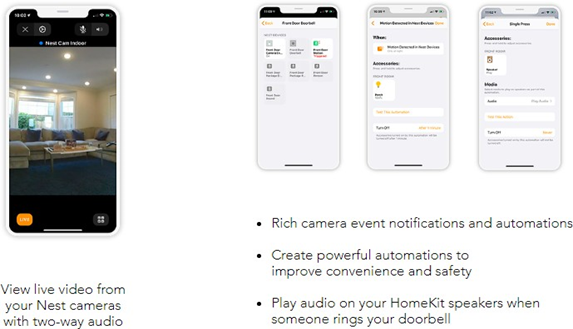
HomeKit સાથે Nest Secure
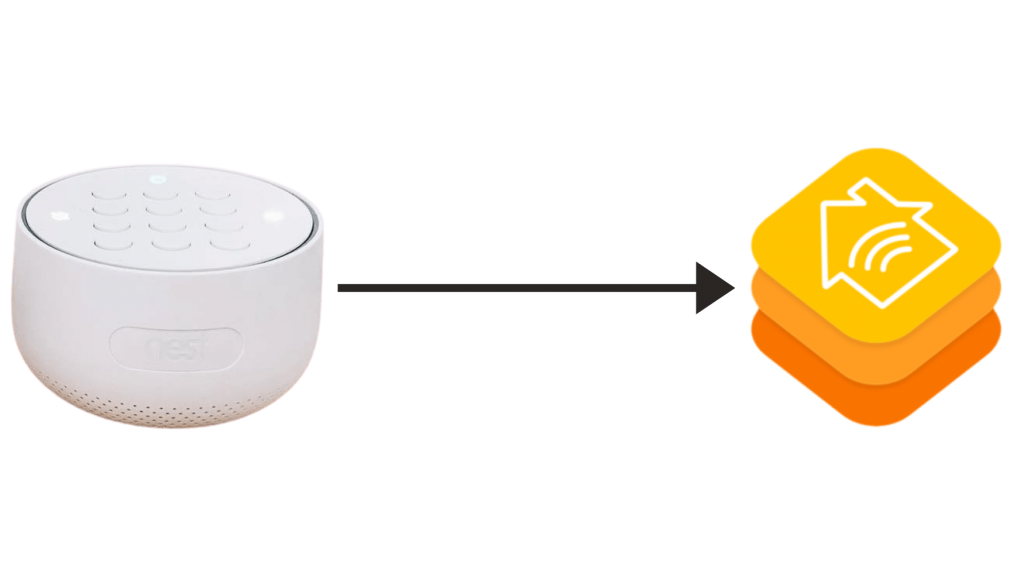
HomeKit સાથે Nest Secureને એકીકૃત કરવાથી મદદ મળે છે તમારી Nest સુરક્ષા સિસ્ટમને ગમે ત્યાંથી સજ્જ કરો અને નિઃશસ્ત્ર કરો.
તે તમને Nest Detectનો ઉપયોગ કરીને ખુલ્લી બારીઓ અથવા દરવાજાઓને એક નજરમાં તપાસવામાં પણ મદદ કરે છે.
તે સગવડ ઉમેરવા માટે ઓટોમેશન બનાવે છે, જેમ કે જ્યારે સ્વચાલિત નિઃશસ્ત્ર તમે તમારા ઘરને સુરક્ષિત રાખીને ઘરે પહોંચો છો.
જ્યારે તમે તેને Siri વડે ઍક્સેસ કરવાનો પ્રયાસ કરી રહ્યાં હોવ ત્યારે તમે નીચેના આદેશોનો ઉપયોગ કરી શકો છો:
- હે સિરી, મારા નેસ્ટ ગાર્ડને દૂર પર સેટ કરો ( અથવા રહો અથવા બંધ રહો અને તમારું Nest × Yale Lock ગમે ત્યાંથી અનલૉક કરો.
તે પણતમારા ઘરને સુરક્ષિત રાખતી વખતે સગવડતા ઉમેરવા માટે ઓટોમેશન બનાવે છે, જેમ કે જ્યારે તમે છોડવા માટેના છેલ્લા વ્યક્તિ હોવ ત્યારે તમારા દરવાજાને આપમેળે લોક કરી દેવું.
જ્યારે તમે તેને Siri વડે ઍક્સેસ કરવાનો પ્રયાસ કરી રહ્યાં હોવ ત્યારે તમે નીચેના આદેશોનો ઉપયોગ કરી શકો છો:<1
- હે સિરી, મારો આગળનો દરવાજો અનલૉક કરો
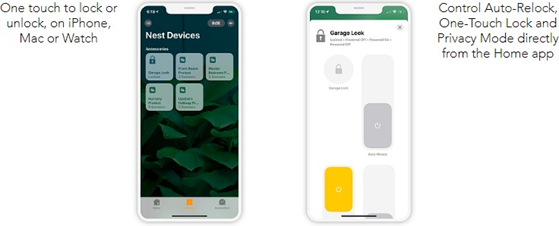
હોમકિટ સાથે Google Home Mini
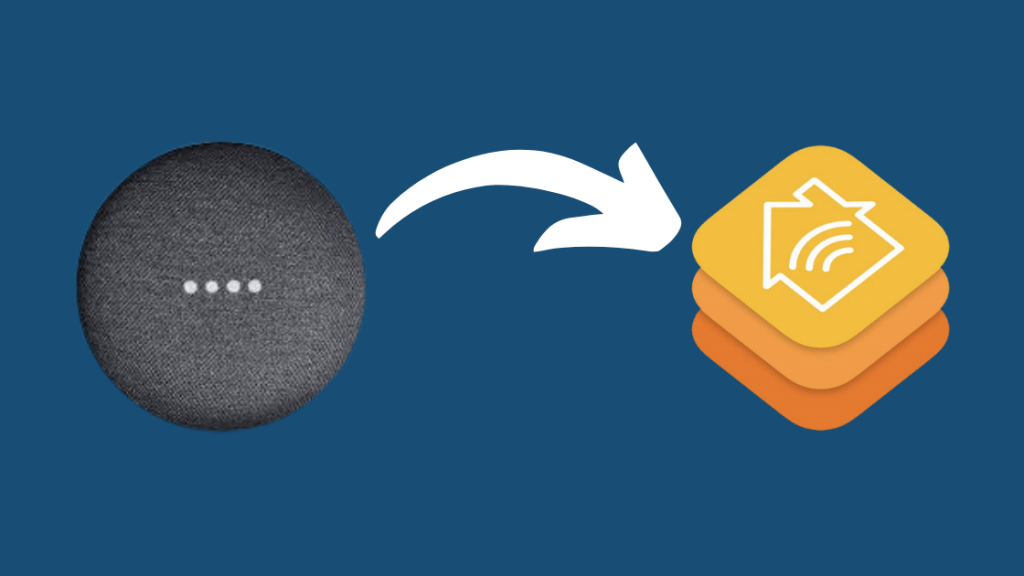
તમે Google Home Mini ને HomeKit સાથે એકીકૃત કરી શકો છો સ્ટારલિંગ હબ અને એરપ્લે દ્વારા તમારા Google હોમ પર કોઈપણ Apple ઉપકરણમાંથી સંગીત સાંભળો.
તમે સ્ટીરિયો જોડીમાં બે Google હોમ મિનિસને કનેક્ટ પણ કરી શકો છો અથવા આખા રૂમનો ઑડિયો મેળવવા માટે એકસાથે બહુવિધ સ્પીકર્સનું જૂથ બનાવી શકો છો, અને બહુવિધ એલેક્સા ઉપકરણો પર મલ્ટી રૂમ ઓડિયો જેવો જ અનુભવ માણો.
તમે તેને "હે સિરી, યલ્વિસ દ્વારા ધ ફોક્સ ચલાવો" જેવા વૉઇસ આદેશોનો ઉપયોગ કરીને સિરી વડે નિયંત્રિત પણ કરી શકો છો
નેસ્ટ વિ હોમકિટ
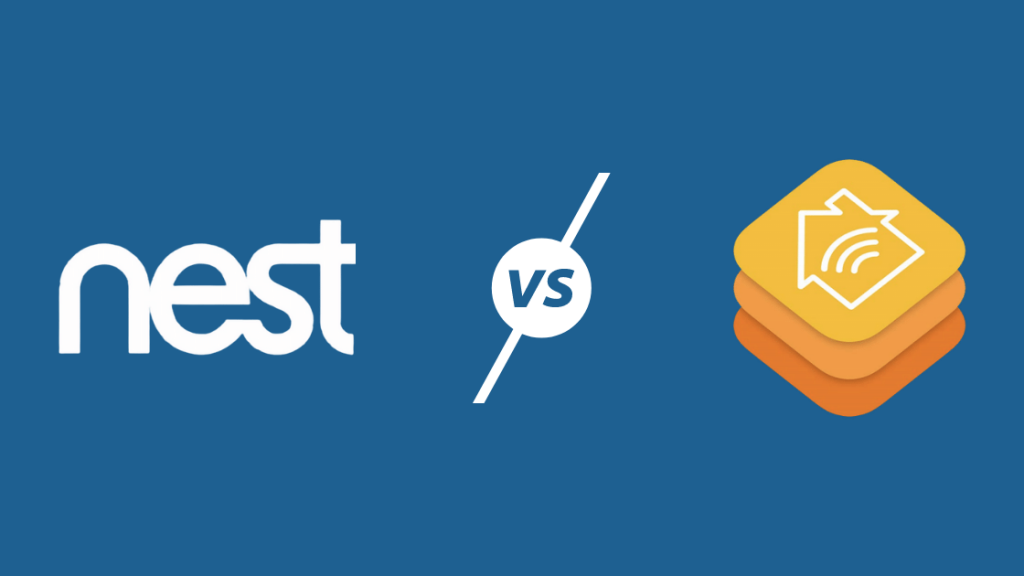
Google આસિસ્ટન્ટ વિ સિરી
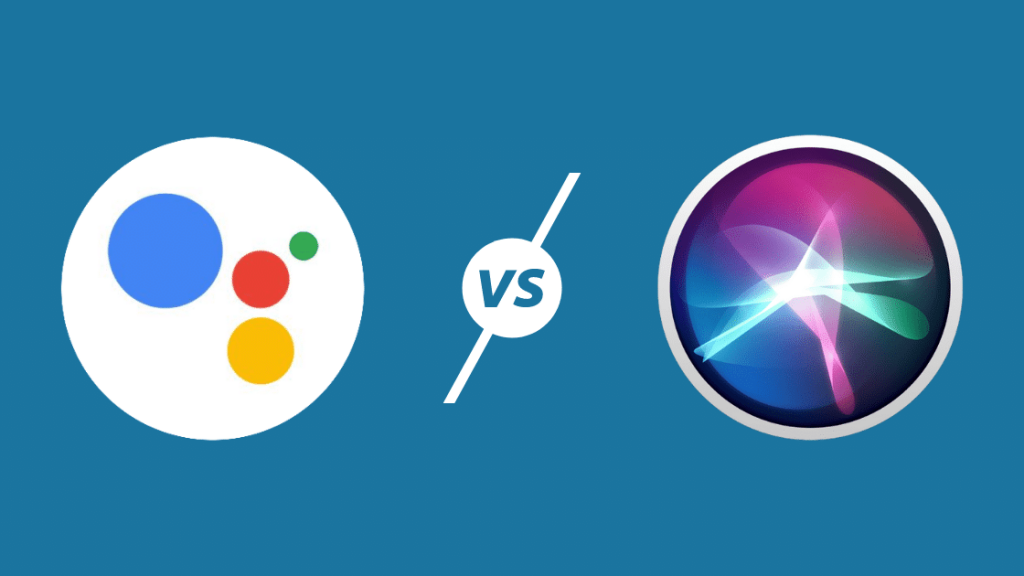
નેસ્ટ ઇકોસિસ્ટમ હોમકિટથી વિપરીત, Google આસિસ્ટન્ટ દ્વારા એકસાથે બંધાયેલ છે.
જ્યારે હોમકિટ વૉઇસ કંટ્રોલના સ્વરૂપમાં ઑફર કરે છે સિરી, હાઇપ પ્લેટફોર્મની આસપાસ જ ફરે છે, જે ઘણી સ્માર્ટ હોમ એક્સેસરીઝને સપોર્ટ કરે છે.
Google આસિસ્ટન્ટ પાસે મારા પોતાના અનુભવથી ઉદ્દેશ્યથી વધુ સારો વૉઇસ સહાયક છે.
તે માનવ વાણીને વધુ સારી રીતે ઓળખે છે, તે ઑફર કરે છે. Siri કરતાં વધુ સુવિધાઓ છે, અને તેની શોધ સુવિધા Google દ્વારા સંચાલિત છે, જે તેને સ્પર્ધામાં આગળ કરે છે.
સિરીમાં રમુજી જોક્સ છે, અને તે વાસ્તવિક વ્યક્તિત્વ ધરાવે છે,Google આસિસ્ટન્ટથી વિપરીત.
સિરીને સક્રિય કરવું એ Google આસિસ્ટન્ટને સક્રિય કરવા કરતાં પણ ઝડપી અને સરળ છે. Siri સાથે સેટઅપ કરવા અને ઉપયોગમાં લેવા માટે ઑટોમેશન પણ ઘણું સરળ છે.
તમે હોમકિટ વડે સેટઅપ કરો છો તે મોટા ભાગનાં ઉપકરણો ઑટોમૅટિક રીતે Siri સાથે કામ કરે છે, જ્યારે Google Assistant માટે એવું ન પણ હોય.
Google હોમ એપ વિ એપલ હોમકિટ હોમ એપ
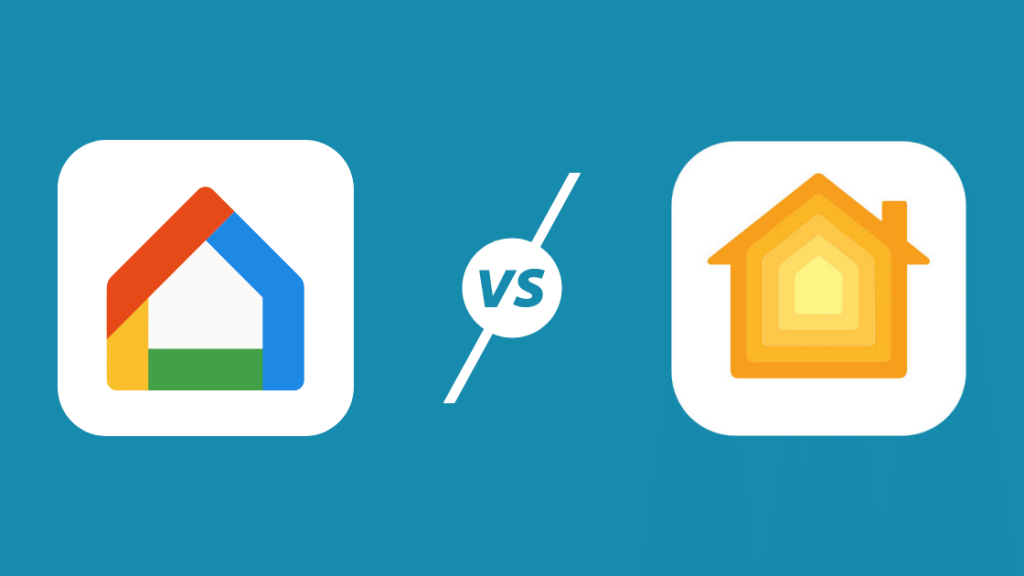
ગૂગલની હોમ એપ એ વાપરવા અથવા નેવિગેટ કરવા માટે સૌથી સહેલી નથી, જ્યારે એપલની હોમકિટ હોમ એપ એ સુનિશ્ચિત કરવા માટે સુવ્યવસ્થિત કરવામાં આવી છે કે તમે તમારા ઉપકરણો અને ઓટોમેશનને સેટ કરવામાં ઓછો સમય પસાર કરો છો. અને વધુ સમય વાસ્તવમાં કથિત ઓટોમેશન દિનચર્યાઓનો ઉપયોગ કરે છે.
સ્માર્ટ હોમ એસેસરીઝ સાથે સુસંગતતા
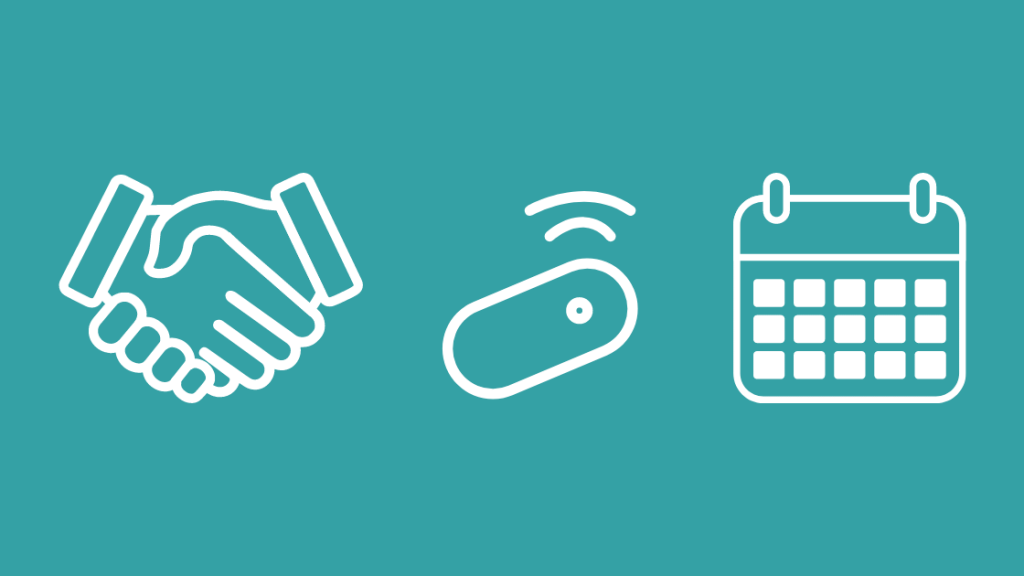
Apple પાસે કડક શરતો અને પૂર્વજરૂરીયાતો છે જે સ્માર્ટ હોમ એક્સેસરીને હોમકિટ સાથે સુસંગત માનવામાં આવે તે પહેલાં પૂરી કરવી આવશ્યક છે.
આનું નુકસાન એ છે કે ત્યાં સામાન્ય રીતે ઓછી એસેસરીઝ છે, જેની પેરેન્ટ કંપનીઓ હોમકિટ સાથે ઉપકરણ કામ કરવા માટે જરૂરી માઇક્રોચિપ અને પ્રમાણપત્ર પરવડી શકે છે.
સદભાગ્યે, આ બની જાય છે જો તમને સ્ટારલિંગ હોમ હબ અથવા HOOBS જેવું હોમબ્રિજ હબ મળે તો તે બિન-સમસ્ય છે, જે હજારો-હજારો એક્સેસરીઝ સાથે સુસંગત છે અને તેને હોમકિટ સાથે સંકલિત કરી શકે છે.
આ પણ જુઓ: Roomba એરર કોડ 8: સેકન્ડોમાં કેવી રીતે મુશ્કેલીનિવારણ કરવુંઉલટું એ છે કે સ્માર્ટ હોમ એક્સેસરી છે જેમાં હોમકિટ સાથે સુસંગત માનવામાં આવે છે તે લાંબા સમય સુધી રહેશે.
જો તમે લાંબા અંતર માટે તેમાં હોવ અને પ્રયાસ કરી રહ્યાં હોવ તો આ એક મહત્વપૂર્ણ પરિબળ છે

